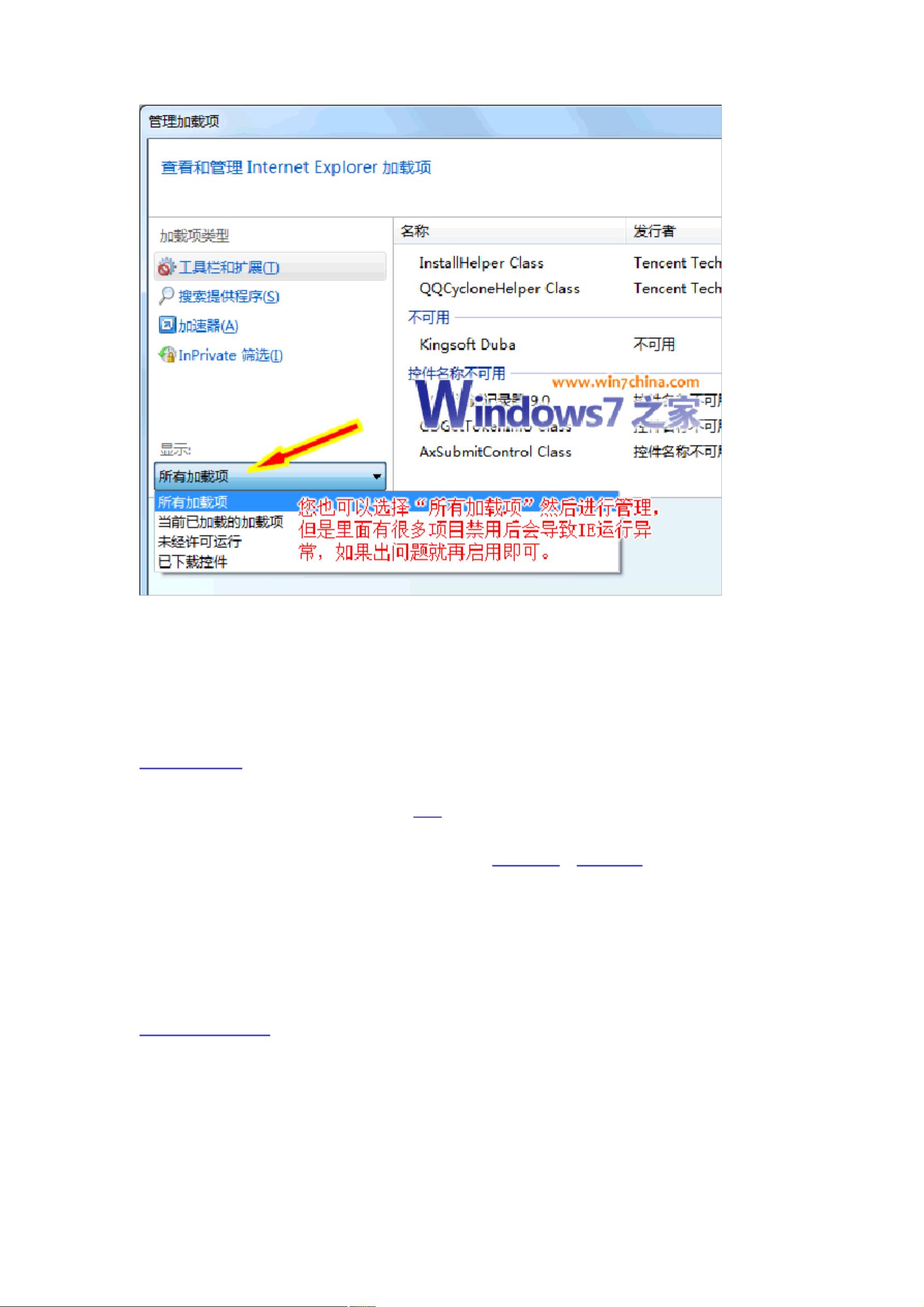优化IE浏览器:全面提升IE8启动与浏览速度
版权申诉
145 浏览量
更新于2024-06-28
收藏 1.14MB PDF 举报
"提高IE浏览器性能的完全指南"
在探讨如何优化IE浏览器,特别是IE8的速度时,我们需要关注几个关键领域:浏览器启动速度、新标签打开速度以及网页浏览速度。微软曾表示,IE8的慢速通常是由于插件和某些默认设置的影响。这篇文章将针对Windows 7和Vista用户,但其方法也适用于IE7。首先,我们需要打开IE浏览器并准备使用第三方工具,如Windows 7优化大师或Vista优化大师中的IE管理大师,对于XP用户,推荐使用魔方。
**提升IE8浏览器自身的启动速度**
IE8启动慢的主要原因是其增强的安全策略和第三方插件。要查看哪些插件影响了速度,可以点击“工具”-“管理加载项”。在这里,我们可以看到每个插件的加载时间,超过1秒的加载时间可能就是问题所在。如果发现某个插件加载时间过长,可以选择禁用它。但要注意,禁用所有插件可能会影响浏览器功能,因此需谨慎操作。
**管理工具栏和扩展**
在“管理加载项”界面,用户可以根据加载时间决定禁用哪些插件。但禁用前应确保这些插件不是系统或应用必需的。一般来说,系统自带的加载项禁用后可能会影响正常功能,而第三方加载项则相对安全。例如,广告拦截器、天气小工具等非必要插件可以考虑禁用。
**提升新标签打开速度**
IE8在打开新标签时速度缓慢可能同样与插件有关。尝试禁用可能导致延迟的插件,并观察新标签打开速度是否有所改善。此外,检查浏览器的设置,确保没有启用可能影响速度的选项,如预加载网页。
**优化网页浏览速度**
网页浏览速度的提升可以从多个角度入手。首先,清理浏览器缓存和Cookie,这可以减少加载网页时的数据冲突。其次,检查浏览器的代理设置,确保没有错误的配置影响网络连接。另外,禁用不必要的浏览器增强功能,如活动脚本或图片加载,也可以提高浏览速度,但可能会影响网页的完整展示。
**使用第三方工具**
Windows 7优化大师和Vista优化大师的IE管理大师提供了更深入的优化选项,包括清理临时文件、修复浏览器设置以及优化网络连接。这些工具可以帮助用户一键完成多项优化,简化操作过程。
通过管理加载项、优化设置和使用辅助工具,我们可以显著提升IE浏览器的性能。然而,每个用户的环境和需求不同,因此在进行优化时,建议逐步调整并观察效果,避免过度优化导致其他问题。同时,保持浏览器的定期更新也是保证安全和性能的关键。
2011-09-21 上传
2023-07-08 上传
2023-03-10 上传
2024-03-07 上传
2023-05-17 上传
2023-10-17 上传
2023-11-04 上传
春哥111
- 粉丝: 1w+
- 资源: 5万+
最新资源
- AirKiss技术详解:无线传递信息与智能家居连接
- Hibernate主键生成策略详解
- 操作系统实验:位示图法管理磁盘空闲空间
- JSON详解:数据交换的主流格式
- Win7安装Ubuntu双系统详细指南
- FPGA内部结构与工作原理探索
- 信用评分模型解析:WOE、IV与ROC
- 使用LVS+Keepalived构建高可用负载均衡集群
- 微信小程序驱动餐饮与服装业创新转型:便捷管理与低成本优势
- 机器学习入门指南:从基础到进阶
- 解决Win7 IIS配置错误500.22与0x80070032
- SQL-DFS:优化HDFS小文件存储的解决方案
- Hadoop、Hbase、Spark环境部署与主机配置详解
- Kisso:加密会话Cookie实现的单点登录SSO
- OpenCV读取与拼接多幅图像教程
- QT实战:轻松生成与解析JSON数据